
[3 formas probadas] ¿Cómo configurar tonos de llamada personalizados para iPhone sin iTunes?

¿Cómo configuro tonos personalizados en mi iPhone sin iTunes? La mayoría de las guías solo muestran métodos de iTunes, mientras que Apple solo explica cómo añadir tonos desde su tienda. Quiero una forma sencilla de usar tonos que he creado en una app y aplicarlos directamente en mi iPhone.
- de la Comunidad de soporte de Apple
A muchos usuarios de iPhone les gusta darle un toque personal a sus teléfonos configurando tonos de llamada únicos, pero usar iTunes para crearlos y transferirlos puede resultar complicado y lento. La buena noticia es que ya no tienes que depender de iTunes.
En este artículo, te mostraremos algunas maneras sencillas de crear y añadir tonos de llamada personalizados a tu iPhone . Con estos métodos, puedes configurar rápidamente tus canciones favoritas como tono de llamada y disfrutar de una experiencia más personalizada.
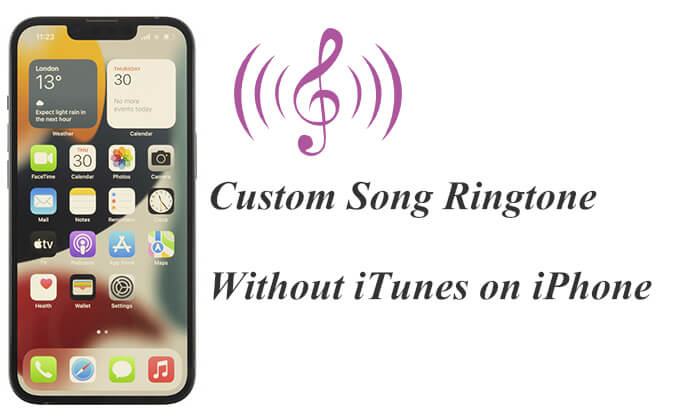
El método oficial para configurar un tono de llamada personalizado en iOS es GarageBand . Desarrollada por Apple, esta aplicación está disponible para todos los usuarios iOS y permite crear cualquier canción como tono de llamada para el iPhone.
A continuación se explica cómo configurar una canción de iTunes como tono de llamada sin computadora usando GarageBand:
Paso 1. Descarga GarageBand desde la App Store, abre la aplicación, toca el ícono "+" en la esquina superior derecha y toca dos veces la interfaz "GRABADORA DE AUDIO".
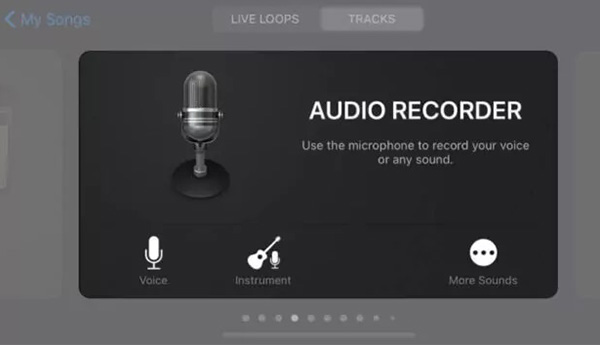
Paso 2. Toca el botón "Ver", selecciona "Buscador de bucles" y haz clic en "Música" para elegir tu canción.
Paso 3. Arrastre la canción a la línea de tiempo, recórtela y edítela para crear un tono de llamada de 30 segundos.
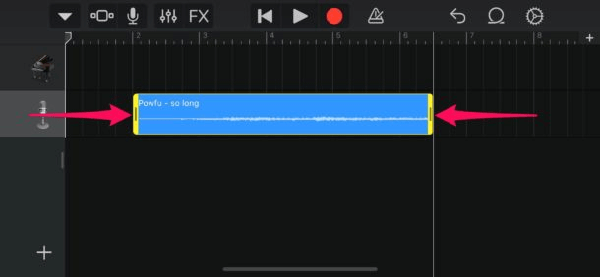
Paso 4. Toca el ícono del triángulo invertido, selecciona "Mis canciones" para guardar, selecciona tu canción, toca el botón "Compartir" y elige "Tono de llamada".
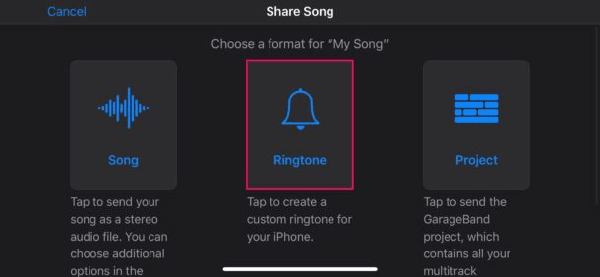
Paso 5. Ponle un nombre a tu tono de llamada, pulsa "Usar sonido como...", selecciona "Tono de llamada estándar", "Tono de texto estándar" o "Asignar a contacto" y pulsa "Listo".

¿Quieres transferir tus tonos de llamada de tu iPhone a tu ordenador? Aquí tienes una guía paso a paso.
¿Cómo transferir tonos de llamada desde el iPhone a la computadora con/sin iTunes?Si no desea utilizar GarageBand, Apple ofrece una selección de canciones preestablecidas que los usuarios pueden configurar directamente como tonos de llamada, eliminando la necesidad de herramientas de terceros.
A continuación se explica cómo configurar el tono de llamada en iPhone sin iTunes ni GarageBand:
Paso 1. Abre la aplicación "Configuración" en tu iPhone y selecciona "Sonidos y hápticos".
Paso 2. Toque "Tono de llamada" para ver la lista actual de tonos de llamada.

Paso 3. Elija su tono de llamada preferido de la lista para configurarlo como sonido de llamada entrante.
Si ha creado e importado tonos de llamada personalizados utilizando otros métodos (como GarageBand), también puede buscarlos y seleccionarlos en esta lista.
Bono: ¿Quieres transferir tus tonos de llamada de tu teléfono Android a tu iPhone ? Haz clic aquí para saber cómo hacerlo.
Además de los dos métodos mencionados, iPhone Transfer también es una excelente opción para personalizar tu tono de llamada sin iTunes en el iPhone. Permite importar y gestionar fácilmente archivos de tonos de llamada. Puedes configurar cualquier canción de tu dispositivo iOS o computadora como tono de llamada. Además, ofrece una interfaz intuitiva y pasos sencillos, lo que facilita enormemente la personalización de tu tono de llamada.
Características principales de iPhone Ringtones Transfer:
Descargue este software en su computadora y siga la guía paso a paso sobre cómo configurar el tono de llamada en iPhone desde archivos sin iTunes usando iPhone Ringtones Transfer.
01 Instale y ejecute iPhone Ringtones Transfer en su computadora y conecte su iPhone mediante un cable USB.

02 Selecciona "Música" en el menú de la izquierda, haz clic en "Tonos de llamada" en la sección "Toda la música" y pulsa el botón "+" para elegir los tonos de llamada que quieres transferir. Después de seleccionarlos, haz clic en "Abrir" en la ventana emergente para importarlos a tu iPhone.

01 Después de descargar la aplicación y conectar tu iPhone a tu computadora, haz clic en "Caja de herramientas" en el panel izquierdo y selecciona "Ringtone Maker".

02 Elija el archivo de música que desea usar como tono de llamada haciendo clic en "Agregar un archivo desde un dispositivo" o "Agregar un archivo desde el PC". Seleccione la canción deseada de la lista y haga clic en "Seleccionar" para importarla al programa.
03 Edita la canción estableciendo los puntos de inicio y fin, ajustando el volumen y previsualizándola. Marca "Añadir al dispositivo" en la parte inferior izquierda y haz clic en "Generar" para guardar el tono de llamada personalizado directamente en tu iPhone.
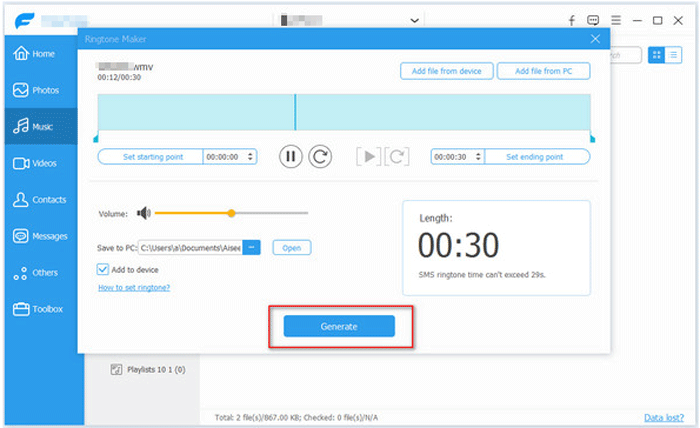
Eso es todo sobre cómo cambiar el sonido de la alarma en el iPhone sin iTunes. Tanto si prefieres usar el método oficial como si solo usas la app Ajustes, te ofrecemos una guía paso a paso. Sin embargo, iPhone Transfer es la forma más sencilla no solo de añadir tonos de llamada a tu iPhone sin iTunes, sino también de personalizar el tono de llamada, lo que la hace muy recomendable para quienes buscan personalizar su dispositivo.
P1: ¿Puedo usar una nota de voz como tono de llamada de mi iPhone?
Sí. Puedes grabar una nota en la app Notas de Voz y convertirla en tono de llamada. Después de grabar, pulsa "Más > Compartir" y elige "Guardar en Archivos". Cambia el nombre del archivo para que termine en ".m4r". Una vez guardado, podrás encontrarlo en tu lista de tonos de llamada y configurarlo como predeterminado o personalizado.
P2: ¿Puedo configurar una pista MP3 como tono de llamada en mi iPhone?
No directamente. Los iPhone solo reconocen archivos .m4r como tonos de llamada. Esto significa que tendrás que convertir tu MP3 a M4R antes de poder usarlo. Una opción más sencilla es usar un creador de tonos de llamada para iPhone, que puede crear un tono de llamada a partir de tu MP3 automáticamente.
P3: ¿Dónde puedo conseguir tonos de llamada gratis para iPhone?
Hay muchos sitios que te permiten descargar tonos de llamada gratis. Entre las opciones más populares se encuentran Zedge, Tonos de llamada gratis para iPhone, Prokerala, ZigTone y otras. Simplemente descarga los tonos que te gusten y transfiérelos a tu iPhone para empezar a usarlos.
Artículos relacionados:
Cómo añadir tonos de llamada al iPhone desde la computadora (la mejor guía)
[RESUELTO] ¿Cómo hacer tonos de llamada MP3 en iPhone fácilmente?
[3 formas] ¿Cómo convertir una nota de voz en tono de llamada en iPhone sin esfuerzo?

 Transferencia iOS
Transferencia iOS
 [3 formas probadas] ¿Cómo configurar tonos de llamada personalizados para iPhone sin iTunes?
[3 formas probadas] ¿Cómo configurar tonos de llamada personalizados para iPhone sin iTunes?